
Walang alinlangan na ang PowerPoint ay ngayon, ang pinakamahusay na application upang lumikha ng mga pagtatanghalInteractive o hindi, para sa isang kadahilanan na ito ay nasa merkado ng higit sa 20 taon. Ang bilang ng mga pagpipilian na magagamit namin sa PowerPoint ay napakahusay na maraming mga gumagamit ang hindi alam ang buong potensyal nito.
Ngayon ay pinag-uusapan natin ang tungkol sa isang pagpapaandar na maaaring hindi mo alam: magdagdag ng isang video sa isang pagtatanghal. Tulad ng nabanggit ko sa nakaraang talata, pinapayagan kami ng PowerPoint na lumikha ng mga interactive na presentasyon, upang ipakita sa amin ang isang impormasyon o iba pa alinsunod sa mga pangangailangan ng mga gumagamit, na para bang isang interactive na libro.
Magpasok ng isang video sa YouTube sa PowerPoint Ito ay isang mabilis at simpleng proseso na hindi ito nangangailangan ng anumang kaalaman mula sa gumagamit, kaya kahit na nagsimula kang pamilyar ang iyong sarili sa aplikasyon, wala kang anumang problema sa pamamagitan ng pagsunod sa mga hakbang na idetalye ko sa ibaba:
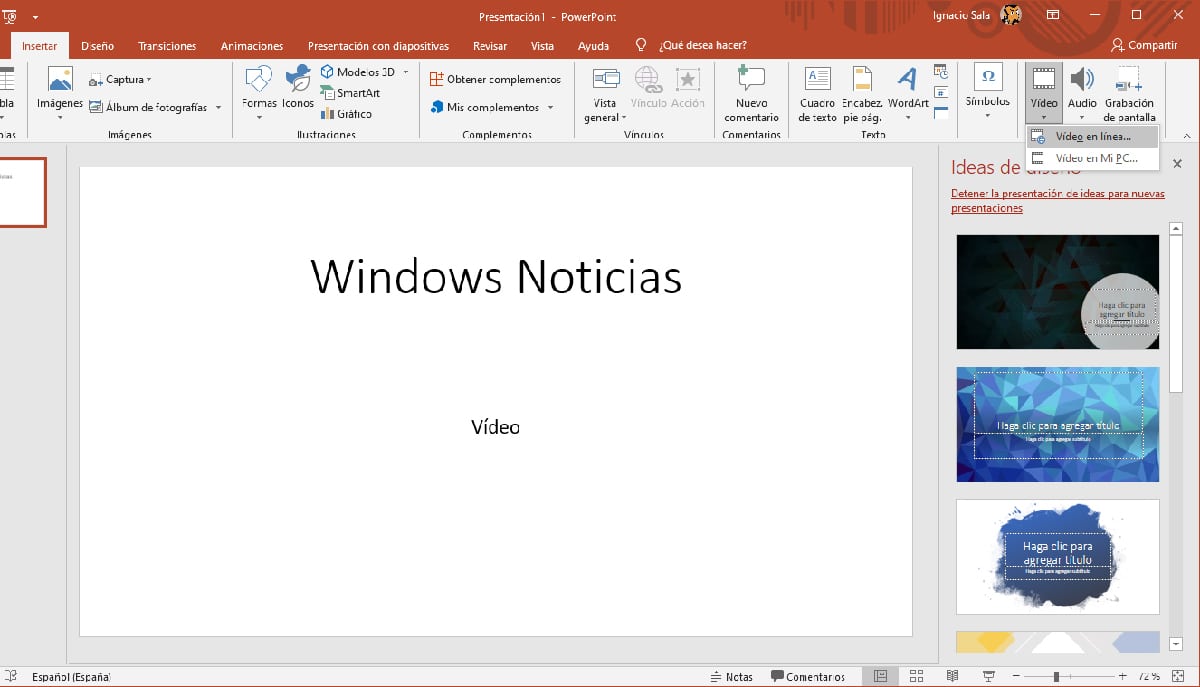
- Kapag nabuksan na ang PowerPoint, binubuksan namin ang file kung saan nais naming idagdag ang video.
- Susunod, pupunta kami sa slide kung saan pupunta ang video.
- Susunod, nag-click kami sa tape Magsingit, sa pagpipilian Video - Online na video.
- Sa wakas, kailangan na lang natin i-paste ang video address mula sa YouTube. Maaari din kaming gumamit ng iba pang mga platform tulad ng Vimeo, Stream o SlideShare.
Tandaan na dahil ito ay isang video sa YouTube (o iba pang mga katugmang platform), upang makita ang pagtatanghal na ito, kailangan mo ng koneksyon sa internetkung hindi man ay hindi magagamit ang video.
Mag-embed ng isang video sa PowerPoint
Sa ganitong uri ng kaso, ang natitirang solusyon ay i-download ang video at i-embed ito sa PowerPoint. Ang problema nun ang laki ng video ay magiging napakataas at magiging mahirap na ibahagi ito sa pamamagitan ng email, na ina-upload ito sa cloud ang nag-iisa lamang na pagpipilian na naiwan sana namin.
Higit pang mga tutorial sa PowerPoint
- Paano magdagdag ng mga icon sa PowerPoint
- Paano baguhin ang wika ng proofreader ng PowerPoint
- Paano magdagdag ng mga paglilipat sa PowerPoint
- Paano paikutin ang isang teksto sa PowerPoint
- Paano magdagdag ng mga bagong slide sa isang pagtatanghal ng PowerPoint